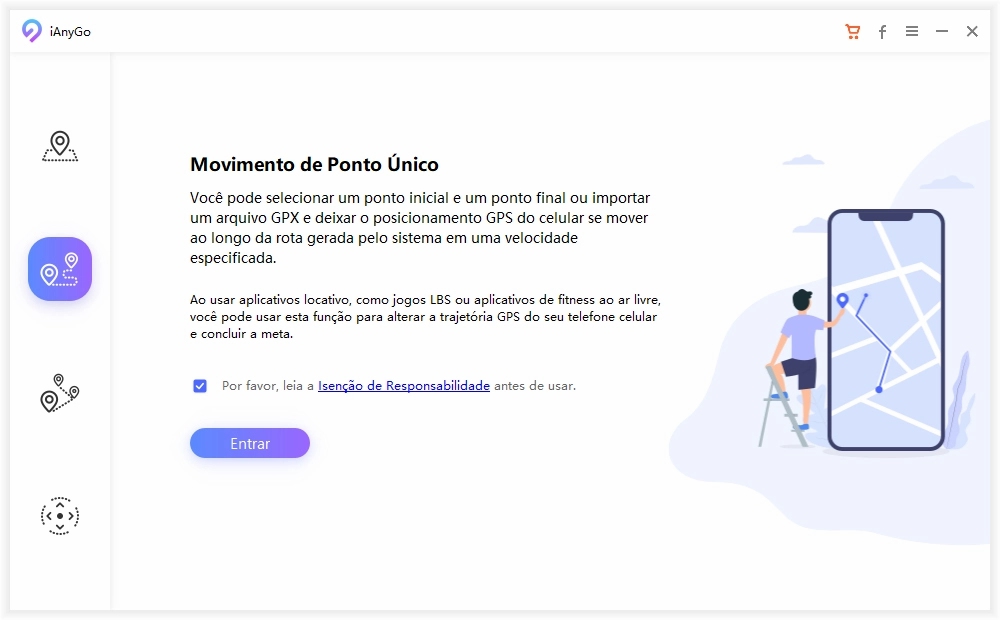Gpx Google Maps: Tudo o Que Você Deve Saber
Os mapas do Google usam mais comumente o formato KML. Apesar de o Google Maps também oferecer suporte a outros formatos, como GPX, alguns formatos são muito mais fáceis de importar do que outros.
Falando sobre o formato GPX, ele também está incluído nos formatos que são difíceis de importar. Neste guia do usuário do gpx google maps, você aprenderá a importar e converter o formato gpx no google maps. Então, vamos nos aprofundar nos detalhes deste artigo.
- Antes de Começar: O Que é GPX
- Gpx Google Maps: Etapas para Importar Arquivo GPX para o Google
- Gpx Google Maps: Etapas para Converter um Mapa do Google em Arquivo GPX
- Gpx Google Maps: Etapas para Converter um Arquivo GPX em um Arquivo KML
- Não Consegue Importar o Arquivo GPX para o Google? Experimente o iAnyGo para Visualizar o Arquivo GPX
Antes de Começar: O Que é GPX
O formato de troca de GPS, também conhecido como GPX, é um tipo XML de padrão aberto que contém coordenadas do Sistema de Posicionamento Global (GPS) na parte superior dos dados adicionais do arquivo gpx do mapa do Google. Esse formato existe desde 2002 e muitos dispositivos de navegação por satélite o utilizam para salvar seus dados de mapas. Mesmo os dispositivos de navegação por satélite que não possuem arquivos GPX nativamente têm a opção de importá-los.
Para simplificar, você pode pensar nesse formato como um JPG, um formato padrão aberto que é usado universalmente por muitos fabricantes como seu formato preferido, independentemente do dispositivo. Por exemplo, GPX pokémon também é bem conhecido pelos jogadores de Pokémon Go.
Gpx Google Maps: Etapas para Importar Arquivo GPX para o Google
Adicionar um arquivo gpx ao Google Maps não parece difícil em uma situação em que você só precisa fazer o upload de um arquivo gpx diretamente para o Google. No entanto, se você fizer isso, há chances de perder os dados do mapa ao abrir o gpx no Google Maps. A razão por trás disso é que o Google Maps será forçado a converter o arquivo gpx em KML, o que pode levar a consequências indesejáveis. No entanto, isso ainda pode funcionar, e aqui está o que você precisa fazer:
- Primeiramente, faça login em My Maps.
Procure a opção "Criar novo mapa" no menu principal. Clique nela para criar um novo mapa centralizado em sua localização atual.

Em seguida, clique em "Adicionar Camada" no menu à esquerda. Sob a nova camada, clique no link "Importar" .

Você verá uma opção para importar o arquivo GPX do seu computador. Você pode arrastar e soltar o arquivo diretamente na área de importação ou importá-lo fazendo upload de um arquivo de um local diferente em seu computador. O arquivo será adicionado automaticamente ao mapa recém-criado.

Gpx Google Maps: Etapas para Converter um Mapa do Google em Arquivo GPX
Sem dúvida, o Google Maps é um dos serviços de direções mais fáceis e populares. É possível que o dispositivo GPS que você usa de preferência seja compatível com gpx, portanto, felizmente, você pode converter ambos. Veja a seguir como converter o arquivo do Google Maps em um arquivo gpx:
- Abra Google Maps (Nota: Não é o Google My Maps).
Digite seus locais.

Em seu navegador da Web, abra “Maps GPX.” Copie e cole o URL do Google Maps no navegador da Web. Certifique-se de colar o URL em "Maps GPX" e, em seguida, clique em "Vamos lá".

- O Google Maps será convertido e começará a fazer o download de um arquivo gpx que você poderá salvar e usar em outro lugar. Talvez seja necessário permitir o acesso de download a um aplicativo compatível.
Gpx Google Maps: Etapas para Converter um Arquivo GPX em um Arquivo KML
A conversão de arquivos gpx em arquivos KML garante que todos os dados de um arquivo gpx sejam importados para o Google Maps, pois esse é o formato preferido do Google. Você pode aproveitar os conversores on-line de GPX para KML.
- Ir para anyconv.com que é um conversor on-line gratuito.
Carregue seu arquivo gpx e na saída.

Escolha KML e clique em CONVERTER para iniciar o processo. Em seguida, seus arquivos GPX serão convertidos em KML.

Não Consegue Importar o Arquivo GPX para o Google? Experimente o iAnyGo para Visualizar o Arquivo GPX
A importação de arquivos GPX para o Google Maps pode parecer simples para você, se for apenas o processo, então você está certo. No entanto, há chances de que seu arquivo gpx não seja totalmente convertido pelo Google Maps e, consequentemente, não produza todos os dados essenciais. Como mencionado anteriormente, você pode perder seus dados, portanto, é melhor procurar uma opção confiável para visualizar o arquivo GPX.
O Tenorshare iAnyGo é um aplicativo conveniente e fácil de usar para importar e visualizar arquivos GPX. Com alguns cliques, você pode visualizar o arquivo gpx no iAnyGo. Veja a seguir como se beneficiar desse incrível aplicativo:
Inicie o programa Tenorshare iAnyGo em seu computador. Selecione o modo "Movimento de ponto único" na interface principal e clique no botão Enter para começar.

No lado direito, você verá um botão GPX, clique nele e importe o arquivo GPX do seu computador para o iAnyGo.

O arquivo GPX será importado com êxito e você poderá ver a rota importada nos mapas. Dessa forma, você também pode importar outro arquivo GPX.

Também é possível aumentar o zoom no mapa rolando a roda do mouse.

Conclusão
A importação e a visualização de arquivos GPX no Google Maps não são muito complicadas, mas, às vezes, é um problema e você acaba enfrentando o pior. Se estiver enfrentando algum problema para visualizar seus arquivos GPX no Google Maps, experimente o Tenorshare iAnyGo pois ele pode ajudar da melhor maneira possível em seu objetivo desejado.
De forma empolgante, para satisfazer as necessidades da maioria dos usuários, a Tenorshare lançou um produto cliente móvel - iAnyGo iOS App! Poderoso e compatível com todos os aplicativos baseados em localização, como Pokémon GO (iOS), Monster Hun ter Now (iOS), WhatsApp (iOS), aplicativos de fitness, Facebook e muito mais. Mudar a localização de seu celular sem um computador!
Alterar GPS no Celular Facilmente sem Jailbreak/Root!
- 1-Clique para mudar localização do Android e do iPhone para qualquer lugar
- Planeje a rota selecionando com dois ou mais pontos no mapa
- Fácil de simular o movimento do GPS com base na rota personalizada
- Importar/Exportar arquivos GPX para iniciar rota projetada